Bestanden drukklaar maken
Check voor je jouw ontwerp uploadt altijd de templates/werktekening bij het product van je keuze.
De algemene specificaties vind je hieronder. Lees deze goed door. Zo kom je nooit voor verrassingen te staan!
- Welke instellingen gebruik ik voor mijn bestand?
-
Formaat
-
Zorg dat het formaat van je document precies de afmeting heeft van het gebied dat je wil bedrukken. Dit is het gebied dat je overhoudt nadat we je product op maat hebben gesneden.
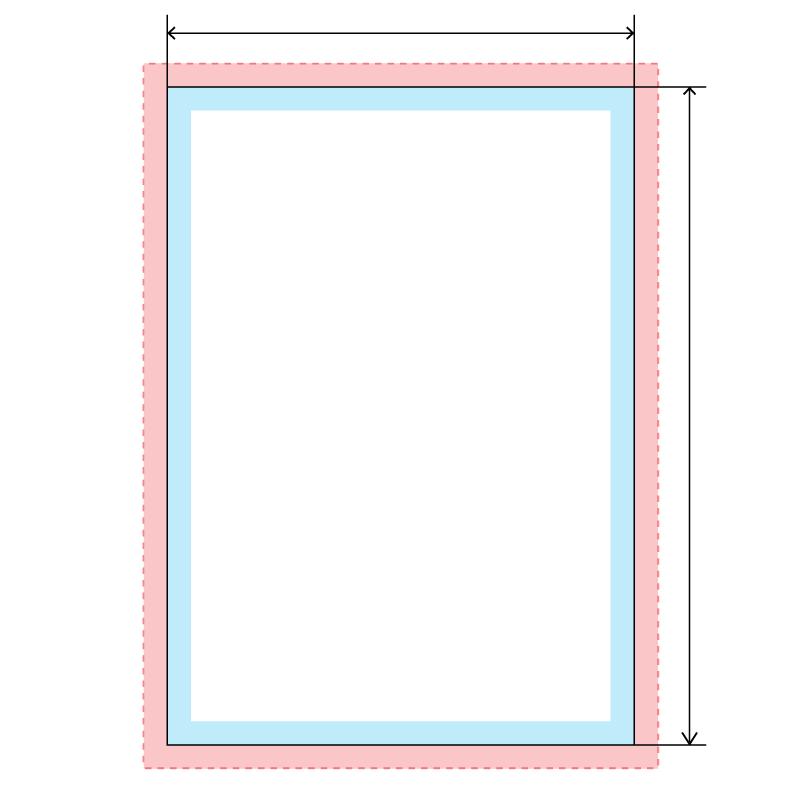
-
-
Veiligheidsmarge
-
Zorg dat teksten, logo’s en afbeeldingen een aantal millimeter binnen het gebied dat je wil bedrukken staan. We kunnen kleine verschuivingen van materialen op onze drukpersen namelijk niet altijd voorkomen. Door belangrijke elementen in je ontwerp binnen de veiligheidsmarge te plaatsen, weet je zeker dat deze bij het snijden van je product niet verloren gaan.
Lever je jouw bestanden aan met onze online aanlevertool? Je herkent de veiligheidsmarge aan de gele rand. 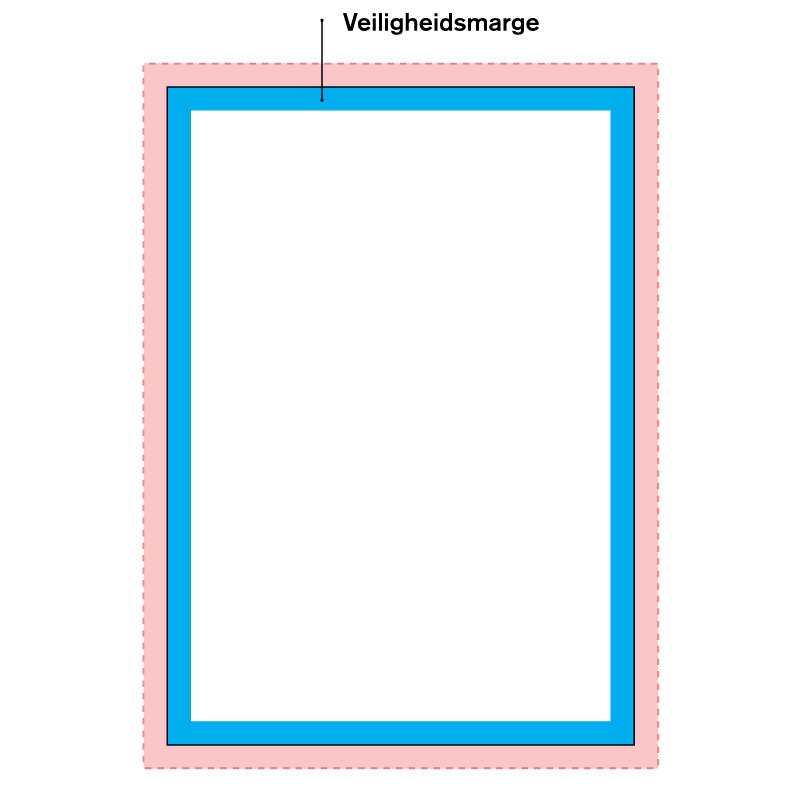
-
-
Snijmarge / afloop
-
Drukwerk zoals visitekaartjes of brochures snijden we op formaat nadat het van de pers rolt. Zorg dus altijd voor voldoende snijmarge (ook wel: afloop) in je ontwerp. Storende fouten als witte snijrandjes voorkom je door je beeld af te laten lopen in de snijmarge. Hou je snijmarge altijd vrij van tekst of andere belangrijke informatie.
drukklaar-Lever je jouw bestanden aan met onze online aanlevertool? De snijmarge geven we daar in rood aan.
-
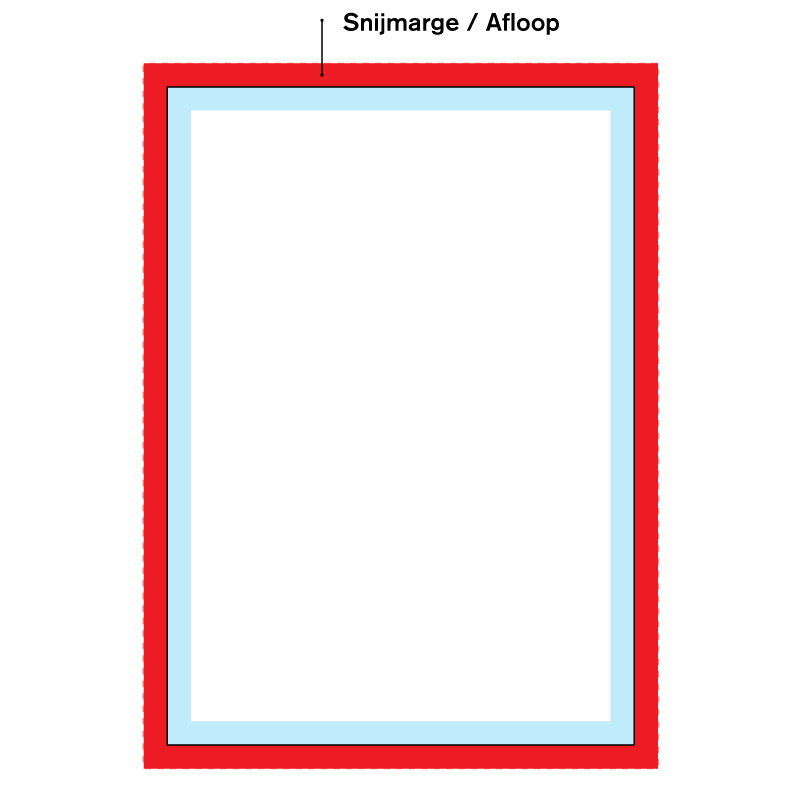
-
-
Positionering en rotatie
-
Wil je jouw product aan twee zijden bedrukken? Let er altijd op dat de voor- en achterzijde van je ontwerp op de juiste manier ten opzichte van elkaar gepositioneerd zijn. Dit noemen we in de drukkerswereld 'rotatie' .
-

-
- Hoe maak ik mijn document op?
-
Taal en/of spelfouten
-
Het lijkt logisch! Toch zien we het best vaak: speel- en taalvouten in je teksten. Daarom deze tip van ons: laat je teksten eens door iemand anders lezen. En lees je ontwerp altijd even van papier voor je het uploadt. Helpt echt!
-

-
-
Kleuren
-
In je opmaakprogramma kun je kiezen met welk kleursysteem (CMYK of PMS) je gaat werken. Het juiste kleurprofiel is afhankelijk van de druktechniek die je wil gaan gebruiken.
-
CMYK
‘CMYK’ staat voor cyaan, magenta, yellow en key (=zwart). Dat zijn de kleuren inkt die we gebruiken voor full color drukwerk.
Wil je jouw ontwerp in full color laten afdrukken? Let goed op het volgende:
- Wanneer je alle percentages cyaan, magenta, geel en zwart bij elkaar optelt, mag het getal dat je krijgt nooit hoger zijn dan 280%. Drukwerk met een hogere kleurdekking dan 280% kan gaan vlekken.
- Werk je met een percentage van de kleur (ook wel: een tint)? Gebruik dan minstens 10% dekking. Bij een lagere dekking valt de kleur weg.
-

-
PMS
PMS staat voor ‘Pantone Matching System’. Elke PMS-kleur heeft een unieke code. Zo weet onze drukker precies welke kleur hij moet gebruiken. En weet jij precies wat je mag verwachten! PMS-kleuren zie je veel in huisstijldrukwerk en logo’s.
Wil je jouw ontwerp in PMS afdrukken? Let goed op het volgende:
- Gebruik altijd één, twee, drie of maximaal vier kleuren.
- Gebruik bij tinten (kleurpercentages) ten minste 10% kleurdekking. Bij een lagere dekking valt je bedrukking weg.
-
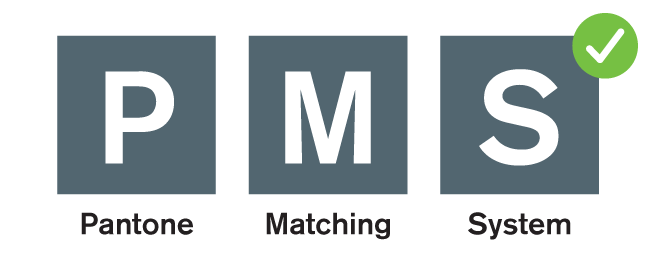
-
RGB
RGB staat voor rood, groen en blauw. Onder andere beeldschermen gebruiken de RGB-kleuropbouw. Bestanden die zijn opgemaakt in RGB zijn niet geschikt voor afdrukken.
Lever je toch een RGB-bestand bij ons aan? Dan zetten we je bestand automatisch om naar CMYK. Let op: dit kan kleurverschillen veroorzaken! Voorkom dit door jouw ontwerp op te maken in CMYK of in PMS.
Wil je weten hoe je RGB omzet naar CMYK in Photoshop? Bezoek dan onderstaande links!
-
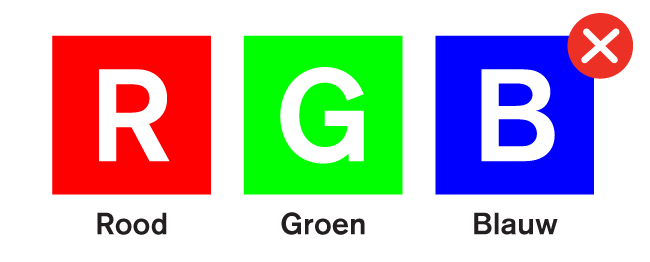
-
Zwart
Zwart is niet altijd zwart. Dat klinkt misschien gek, maar de opbouw van je zwart is erg belangrijk om het gewenste resultaat te krijgen. Wil je een extra krachtig zwart gebruiken in je grotere vlakken? Gebruik dan diepzwart.
Voorbeelden van diepzwart zijn:
Warm black: C0% M60% Y30% K100% Cool black: C60% M0% Y0% K100% Rich Black: C50% M40% Y40% K100% Let op: gebruik altijd 100% zwart (key) voor tekst.
-

-
-
DPI / resolutie
-
DPI, het aantal dots per inch, bepaalt de resolutie van je bestand. Hoe lager het aantal DPI, hoe minder scherp het resultaat. Daarom is het belangrijk dat je altijd het minimale aantal DPI gebruikt. Dat aantal vind je in de infosheets bij het product van jouw keuze.
-
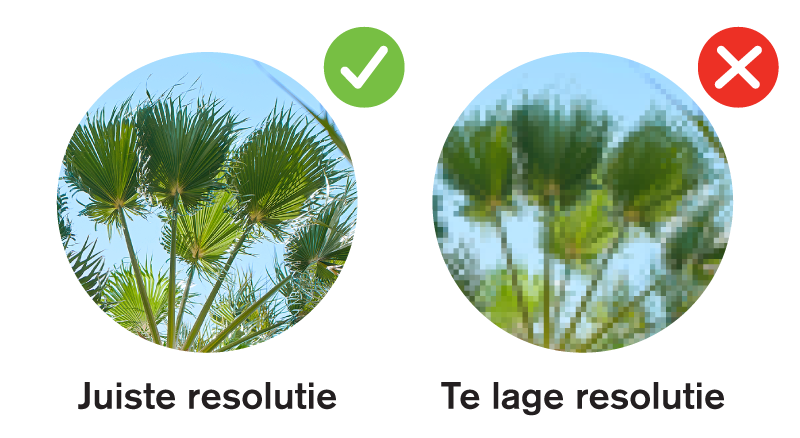
-
-
Overdruk en transparanties
-
Check altijd of je bestand overdruk bevat. Overdruk in je bestand is niet perse goed of fout, maar kan een ongewenst resultaat hebben.
Als je een kleurvlak opmaakt in overdruk meng je dit kleurvlak met een ander kleurvlak daaronder. Grafisch ontwerpers doen dit soms met een goede reden. Daarom keuren wij je bestand niet automatisch af als we er overdruk in ontdekken.
Het is belangrijk dat je een witte kleur in je ontwerp nooit op overdruk zet. Witte tekst op een gekleurde ondergrond valt weg wanneer je deze opmaakt met overdruk.
Wij raden je aan om transparanties af te vlakken. Je voorkomt dan dat er delen in je design wegvallen of anders weergeven worden. Transparanties vlak je af door je pdf-bestand te exporteren naar PDF/X-1a:2001.
-
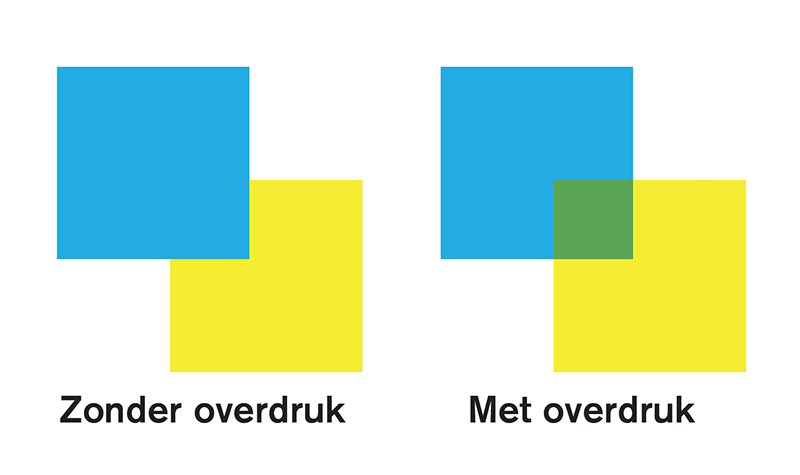
-
- Hoe maak ik mijn bestand drukklaar?
-
Bestandstype
-
Upload je bestand altijd als PDF, of eventueel als JPG of PNG.
Word (.DOC), Powerpoint (.PPT), Excel (.XLS) of andere bestandstypes uit het Microsoft Office pakket zijn niet geschikt voor professioneel afdrukken. Ook bestandstypen als TIF, PSD, PSB, AI of EPS kunnen NIET aangeleverd worden. -

-
-
PDF- en kleurprofiel
-
Is ontwerp klaar? Exporteer het als pdf. Controleer altijd:
- De preset: kies eventueel voor PDF/X-1a:2001
- Het kleurprofiel: kies hier voor Fogra 39
Alles weten over het exporteren van pdf's vanuit InDesign? Bekijk deze #PRDKlaslokaal!
-
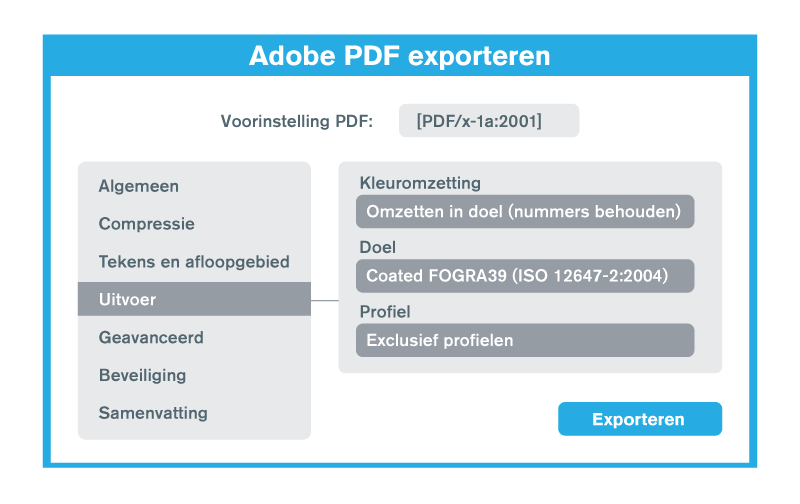
-
-
Lettertypen omzetten naar lettercontouren
-
Zet je teksten altijd om naar lettercontouren of 'outlines'.
De computers die onze drukpersen aansturen zetten een lettertype dat ze niet kennen (dat niet op de computer geïnstalleerd is) automatisch om naar een ander, willekeurig, lettertype. Heel vervelend, want het resultaat wijkt in dit geval af van wat je voor ogen had!
-
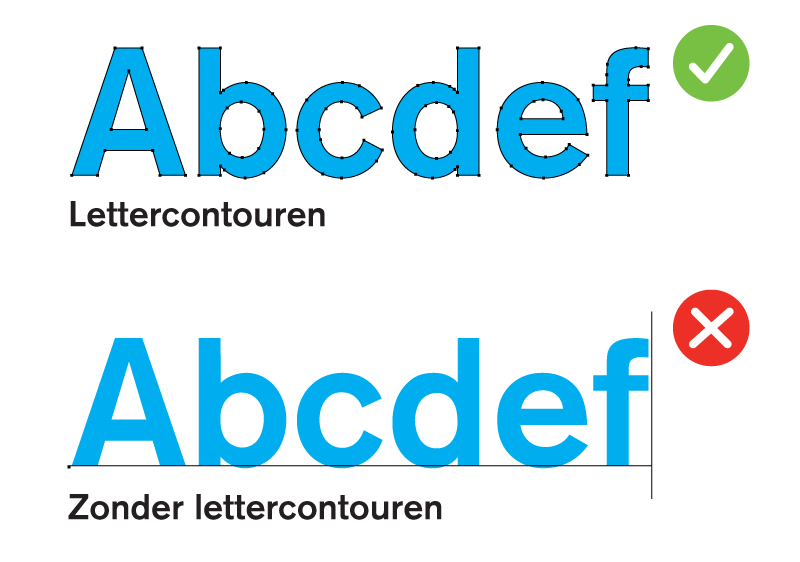
-
-
Snijtekens
-
Upload je bestand altijd zonder snijtekens of andere printmarkeringen.
Let er wel op dat de snijmarge goed zichtbaar is in je pdf. Letop op dat je ook de juiste afloop heb in je document
-
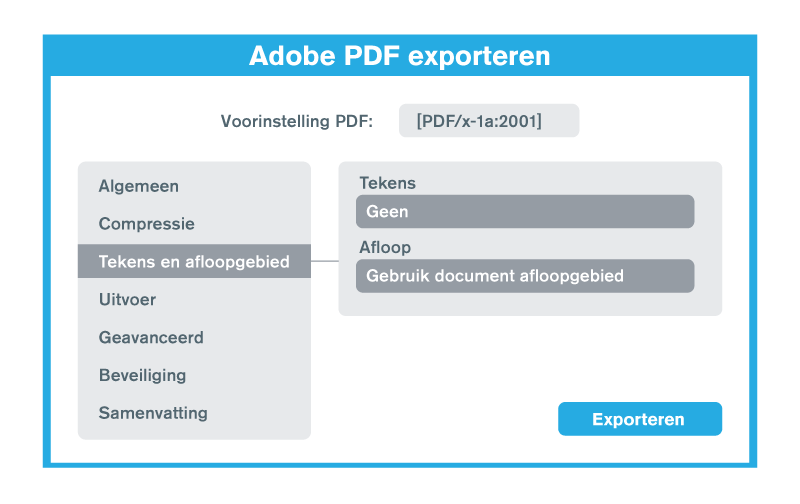
-
-
Lagen
-
Bestaat je bestand uit meerdere lagen? Zorg er dan voor dat je al deze lagen samenvoegt voordat je een pdf maakt. Let op dat je eventuele onzichtbare lagen in je ontwerp niet vergeet.
-
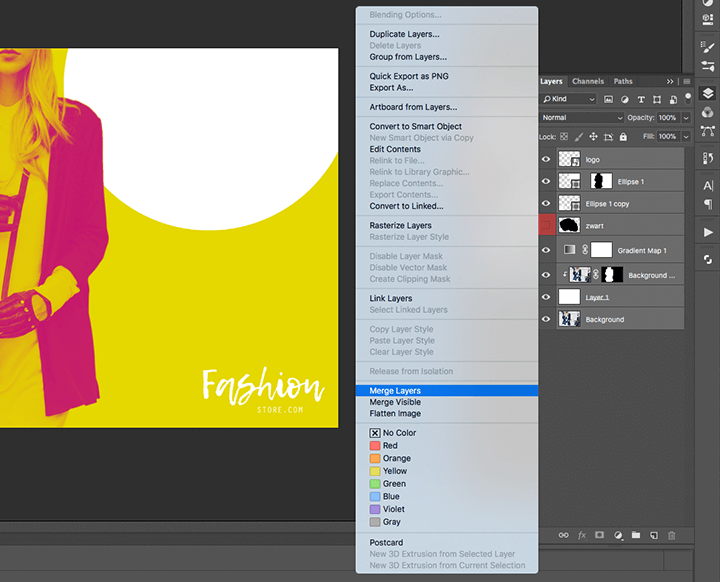
-
- Verdeling en afwerking
-
Uv-lak sport en foliedruk
-
Een reliëflak zoals Uv-lak spot en foliedruk krijg je door delen van je ontwerp in een aparte laag te zetten. Tijdens het opmaken van je bestand geef je deze objecten een steunkleur (spot color) met de naam van het effect, bijvoorbeeld UV spot of Gold foil. Het maakt niet uit welke kleur je het object geeft, omdat deze onderdelen niet in kleur worden gedrukt, maar een speciale laklaag krijgen. Vergeet de objecten niet op overdruk (overprint) te zetten. Dit zorgt ervoor dat het effect bovenop de bedrukking komt.
Laat het effect niet van de pagina aflopen. Door het schoonsnijden kan de laklaag beschadigen. Ook ril- en vouwlijnen kun je beter vrijhouden van dit effect. Exporteer je ontwerp vervolgens naar PDF/X-4 standaard, zodat de lagen behouden blijven in het pdf-bestand.
-
-
Stansen, boorgaten en perforeren
-
Stansen
Een stansvorm geef je aan door de gewenste vorm een steunkleur (spot color) mee te geven. De steunkleur heeft de CMYK-waarde 0/100/0/0 (100% magenta) en noem je "Cutting".
BorenEen boorgat geef je aan door een boorgat een steunkleur (spot color) mee te geven op de gewenste positie(s). De steunkleur heeft de CMYK-waarde 0/100/0/0 (100% magenta) en noem je "Drilling".
PerforerenEen perforatielijn geef je aan door een stippellijn een steunkleur (spot color) mee te geven op de gewenste positie(s). De steunkleur heeft de CMYK-waarde 0/100/0/0 (100% magenta) en noem je "Perforation".
Let op: wanneer je kiest voor 2 perforatielijnen dan dienen deze parallel aan elkaar te lopen, ze mogen elkaar dus niet kruisen.
-
Stansen
-
Through cut, contour snijden
-
Through cut
Through cut, contour, wordt toegepast wanneer er voor eigen vorm gekozen is. Het mes volgt de contourlijnen die aangegeven zijn in het bestand en gaat volledig door het materiaal heen. In geval van een sticker op backing, zal het mes zowel door de sticker als door de backing snijden. Het eindresultaat is een sticker in een vorm.
AanleverenEen through cut, contour, geef je aan door de gewenste vorm te omlijnen met een steunkleur (spot color). De steunkleur heeft de CMYK-waarde 0/100/0/0 (100% magenta). De steunkleur geef je de naam "Through cut" mee en moet op overdruk gezet worden.
-
Through cut
-
Kiss cut, contour snijden, tot de backing (toplaag slitten)
-
Kiss cut
Kiss cut, contour snijden, tot de backing, wordt toegepast wanneer er voor eigen vorm gekozen is. Het mes volgt de contourlijnen die aangegeven zijn in het bestand en gaat NIET volledig door het materiaal heen. In geval van een sticker op backing, zal het mes door de sticker snijden, maar niet door de backing. Het eindresultaat is een sticker in vorm op een backing die rechthoekig is.
AanleverenEen kiss cut, contour, geef je aan door de gewenste vorm te omlijnen met een steunkleur (spot color). De steunkleur heeft de CMYK-waarde 0/100/0/0 (100% magenta). De steunkleur geef je de naam "Kiss cut" mee.
Zorg altijd dat de contourlijn minimaal 5 mm binnen het gekozen formaat blijft voor het schoonsnijden.
-
Kiss cut
-
Kiss cut, contour snijden, tot de backing, gepeld en met applicatiefolie
-
Kiss cut, contour snijden, tot de backing, gepeld en met applicatiefolie, wordt toegepast wanneer er voor eigen vorm gekozen is. Het mes volgt de contourlijnen die aangegeven zijn in het bestand en gaat NIET volledig door het materiaal heen. In geval van een sticker op backing, zal het mes door de sticker snijden, maar niet door de backing. Het eindresultaat is een sticker in vorm op een backing die rechthoekig is. Deze toepassing wordt veel gebruikt bij teksten en logo's.
Na het snijden wordt het stickervinyl gepeld, de overbodige stukken worden verwijderd van de backing en er wordt een applicatiefolie aangebracht. Deze applicatiefolie vormt de nieuwe drager van het materiaal. Je kan nu gemakkelijk de oude drager verwijderen, het vinyl op een oppervlak plakken en vervolgens de applicatiefolie verwijderen. Het vinyl zal achterblijven op het oppervlak.
Een kiss cut, contour, geef je aan door de gewenste vorm te omlijnen met een steunkleur (spot color). De steunkleur heeft de CMYK-waarde 0/100/0/0 (100% magenta). De steunkleur geef je de naam "kiss cut" mee en moet op overdruk gezet worden.
-
Promotiespullen.com kan niet aansprakelijk gesteld worden voor teleurstellend resultaat als gevolg van niet juist aangeleverde bestanden. Denk hierbij aan taal en/of spelfouten, onjuiste kleuren of kleuromzetting, rasters, verlooptinten etc. Zie hiervoor onze Algemene Voorwaarden.